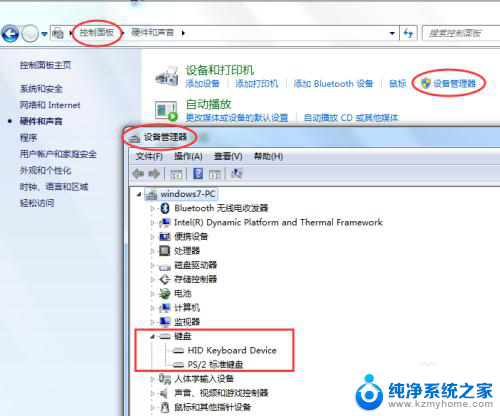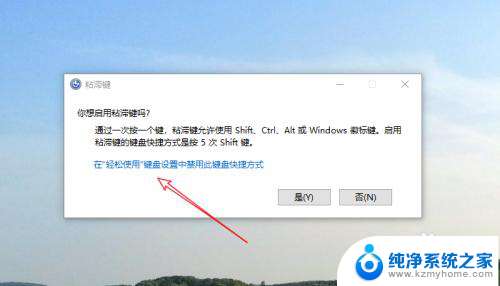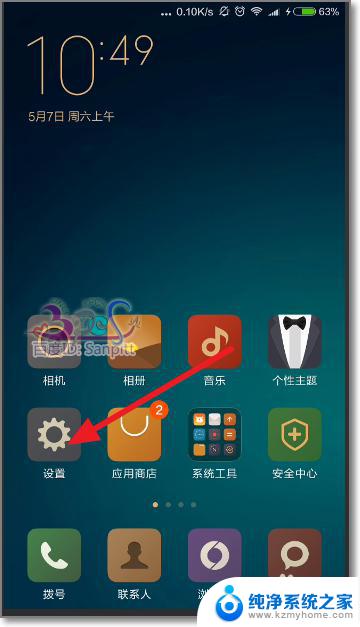怎么重新启动无线键盘 无线键盘充电没反应
怎么重新启动无线键盘,当我们使用无线键盘时,偶尔会遇到一些问题,比如当我们想要充电无线键盘时,却发现它没有任何反应。这种情况下,我们应该如何重新启动无线键盘呢?重新启动无线键盘可能是解决这个问题的有效方法之一。本文将介绍一些简单而有效的方法,帮助您重新启动无线键盘并解决充电无反应的问题。
操作方法:
1.无线键盘一般可分为两种,一种是带接收器无线键盘,需要使用一个接口器连接到电脑的USB接口。

2.另一种无线键盘不需要额外的接收器,直接使用蓝牙和电脑连接,该类蓝牙无线键盘的较需要接收器的无线键盘价格稍高一些。

3.如果遇到无线键盘没有反应,首先可能是键盘长时间不使用进入了待机状态,该状态下的键盘只需要多按几个键即可唤醒无线键盘。

4.如果按键无法正常唤醒无线键盘,可能电键盘电池没有电了。更换无线键盘的电池,如果是键盘自带充电功能可连接充电线对键盘进行充电后再使用。

5.使用无线接收器的无线键盘如果确认键盘有电,可以将键盘的接收器拔掉重新插到USB接口上尝试恢复键盘使用。有必要时重新启动电脑后再尝试使用无线键盘。

6.部分蓝牙无线键盘支持同时连接多个设备,应确定当前设备的蓝牙连接是与键盘对应的。一股情况可以按键盘上的Fn+1~3进行切换。如当前电脑是当前的蓝牙键盘的第1台设备,正常应该是按Fn+1切换到对应通道。

7.如果以上操作均无法恢复无线键盘正常使用,建议联系无线键盘的售后维修点进行检测维修。

以上是如何重新启动无线键盘的所有内容,如果您遇到相同的问题,请参考本文中介绍的步骤来进行修复,我们希望这些信息对您有所帮助。